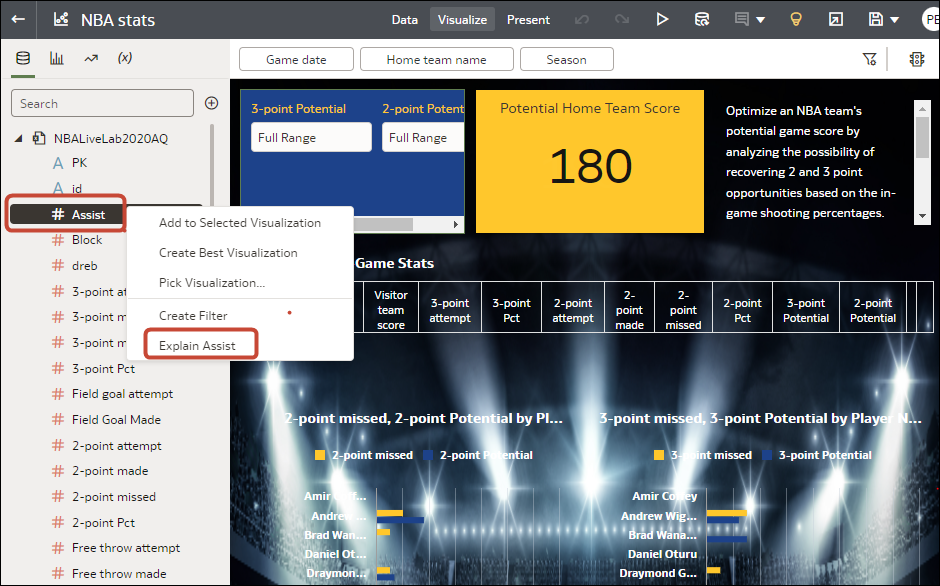Démarrage rapide de la fonction Expliquer
Dans le concepteur de classeur Oracle Analytics, cliquez avec le bouton droit de la souris sur une colonne cible dans le panneau Données et sélectionnez Expliquer <nom de colonne>. Oracle Analytics analyse cette colonne par rapport à diverses autres colonnes disponibles dans le jeu de données (colonnes de contribution) et génère des synthèses.
Vous pouvez également générer des synthèses pour des calculs ou des calculs de groupe qui sont basés sur au moins une colonne.
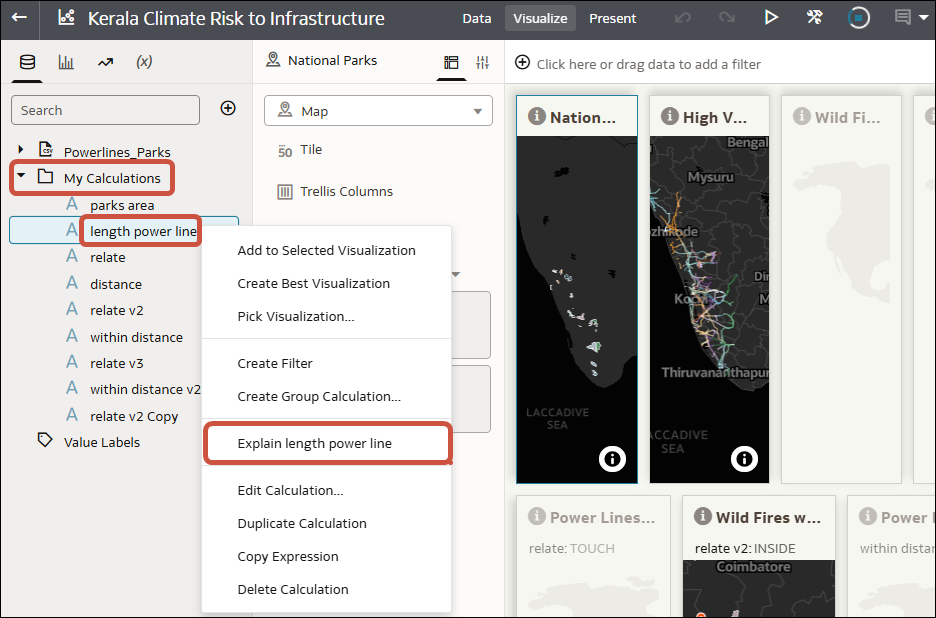
.png
Utiliser la fonction Expliquer avec des colonnes
La fonction Expliquer fonctionne avec toute colonne cible du type d'attribut ou du type de mesure dans votre jeu de données (à l'exception des dates et des heures). Lorsque vous exécutez la fonction Expliquer sur une colonne cible du type de mesure, les résultats que vous obtenez dépendent de la règle d'agrégation définie pour cette colonne de mesure cible. Si votre mesure cible est associée à une règle d'agrégation Moyenne, la fonction Expliquer calcule les indicateurs clés pour cette colonne, mais pas si vous exécutez la fonction Expliquer pour une colonne de type Somme.
Utiliser la fonction Expliquer avec des calculs
La fonction Expliquer fonctionne avec la plupart des calculs basés sur des colonnes ou des calculs de groupe répertoriés dans le dossier Mes calculs qui sont associés à un jeu de données. Il existe certaines limitations en fonction du type de fonctions utilisées et de la complexité des calculs. Cliquez avec le bouton droit de la souris sur un calcul dans la zone Mes calculs du panneau Données et sélectionnez Expliquer <nom du calcul>.
Interagir avec la fonction Expliquer
Une fois le panneau Expliquer affiché, les algorithmes identifient automatiquement les colonnes de votre jeu de données qui sont les plus intéressantes à utiliser dans le cadre de l'exécution de la fonction Expliquer pour votre colonne cible. Il est possible que vos colonnes de données ne soient pas toutes utilisées. Vous pouvez également ajouter ou supprimer des colonnes en cliquant sur Paramètres pour modifier les paramètres.
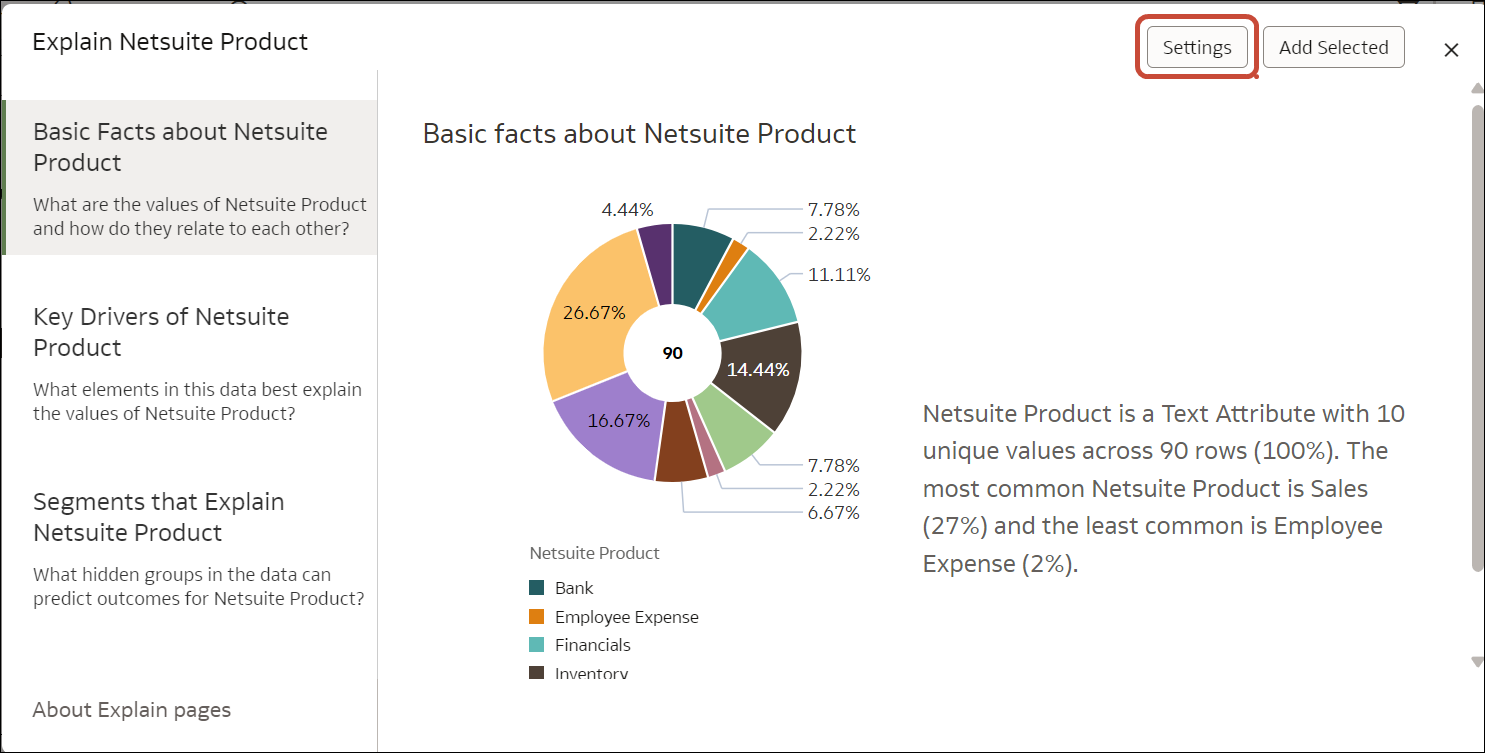
.png
Dans la boîte de dialogue Paramètres, développez le dossier du jeu de données et sélectionnez les colonnes qui doivent être utilisées par la fonction Expliquer pour l'analyse de votre colonne cible.
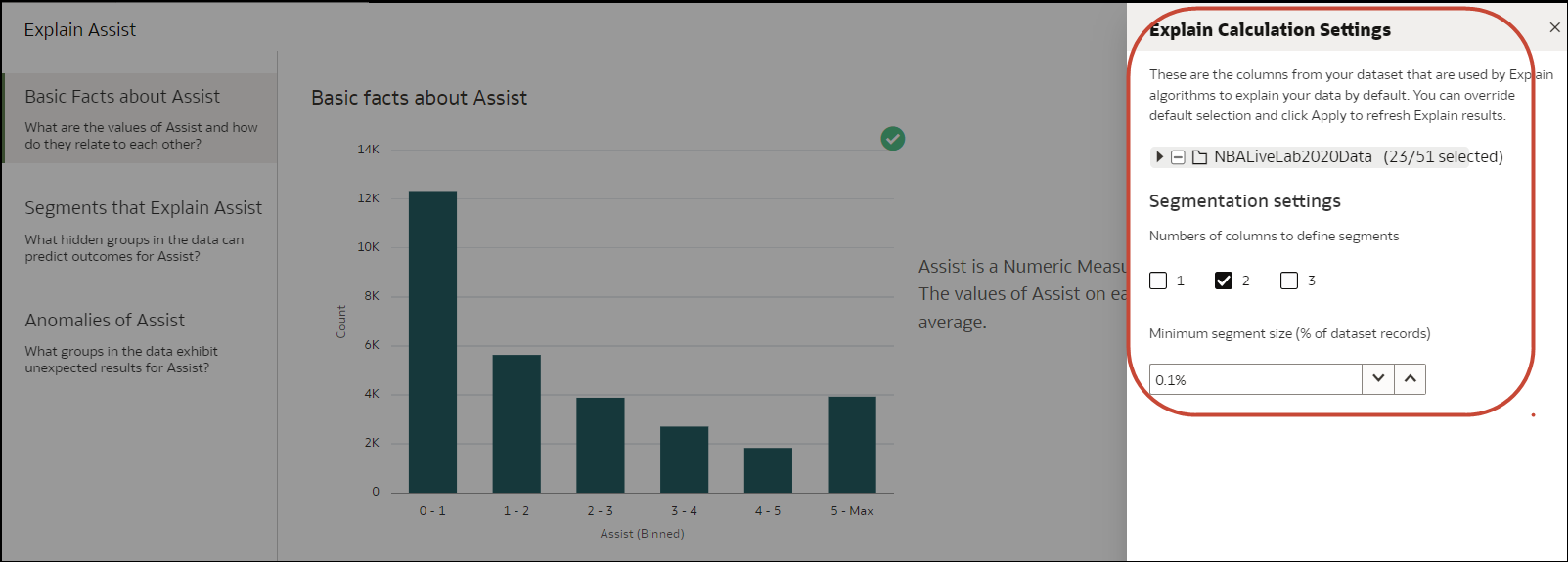
.png
Lorsque vous parcourez les visualisations d'un onglet, vous pouvez mettre en surbrillance l'icône de case à cocher en passant le pointeur de la souris sur la partie supérieure droite de chaque visualisation de données. Cette icône vous permet de sélectionner les visualisations que vous voulez ajouter à votre canevas. Une fois votre sélection terminée, cliquez sur Ajouter la sélection en haut à droite de la fenêtre afin d'ajouter automatiquement à votre canevas les visualisations que vous avez sélectionnées.
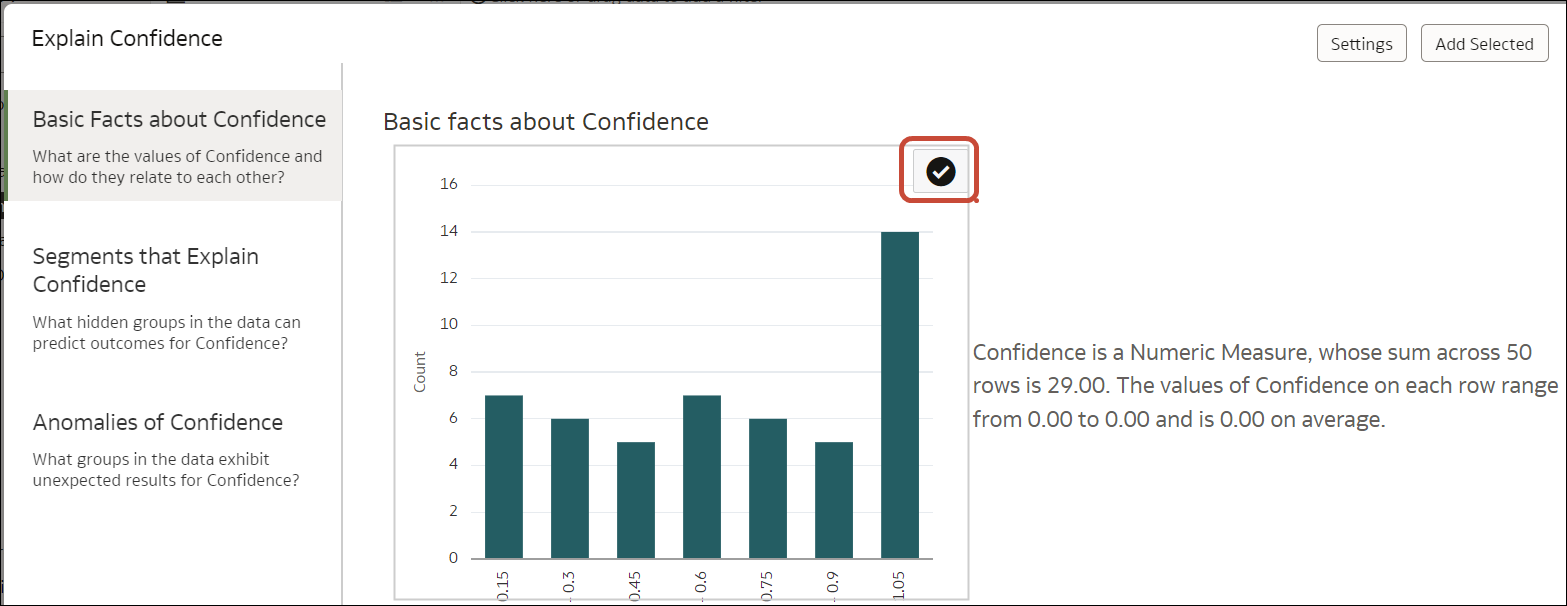
.png
Types de jeu de données pris en charge et limites connues
- Des sources multidimensionnelles telles que Essbase, le service Oracle Planning and Budgeting Cloud et les vues analytiques
- Des domaines ou des domaines locaux
Vous pouvez utiliser des jeux de données contenant plusieurs tables si vous définissez l'option Conserver la granularité pour la table de faits dans le modèle. La définition de cette option indique quelle table agit en tant que table de faits lorsque plusieurs tables sont jointes dans un modèle. Définissez l'option Conserver la granularité en cliquant avec le bouton droit de la souris sur la table dans le modèle de données. Si vous utilisez un jeu de données contenant plusieurs tables avec l'option Conserver la granularité activée, la fonction Expliquer prend en compte l'ensemble du modèle de données pour analyser la colonne cible que vous avez sélectionnée. Si l'option Conserver la granularité n'est pas définie, la fonction Expliquer ne prend en compte que la table à laquelle appartient la colonne cible sur laquelle vous avez cliqué.
Si vous avez un jeu de données dont le type n'est pas pris en charge, vous pouvez en générer une extraction et créer un jeu de données basé sur un fichier ou basé sur une table dans Oracle Analytics, puis exécuter la fonction Expliquer.
La fonction Expliquer affiche les descriptions textuelles des résultats en anglais.